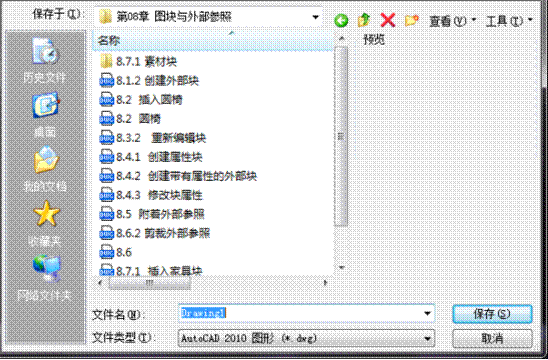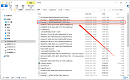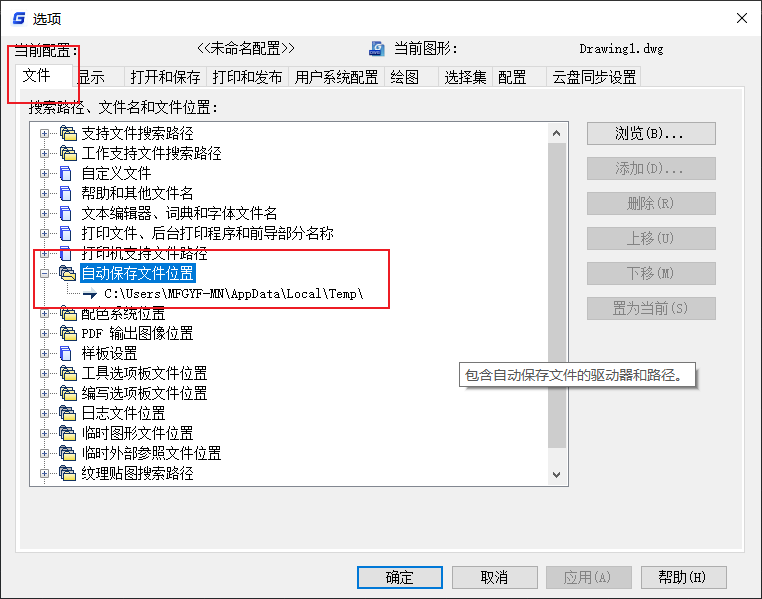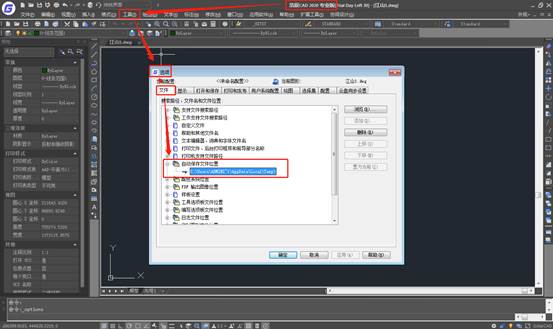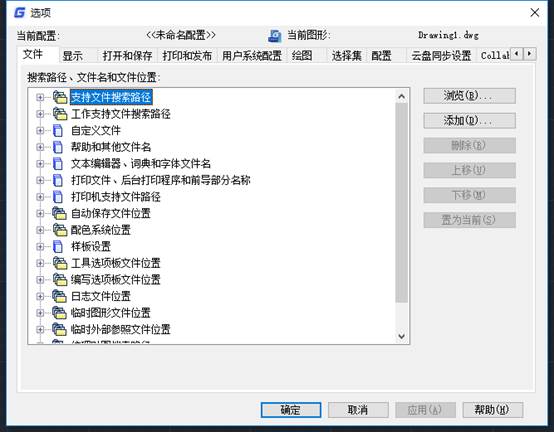CAD自动保存文件和CAD备份文件的生成是两个不同的功能,但是又息息相关,很多人会把这两个功能认为是一样的,今天我们来给大家介绍一下。
如果我们打开了自动保存并设置了时间间隔,当我们操作此图纸达到时间间隔且一直没有保存的话,软件就会将图纸自动保存成一个临时的图纸文件。但有时在图纸遇到问题时到临时文件目录下去找自动保存文件,却发现并没有自动保存文件,到底什么情况下才能有自动保存文件呢?本文将对CAD中自动保存文件和备份文件如何生存做详细介绍,大家注意学习。
浩辰CAD备份文件的生成
其实BAK文件跟DWG文件是有区别的,其生成流程是这样的:
1、第一次保存DWG文件,不会生成BAK。
2、再次保存DWG文件时,首先保存TMP文件。
3、验证TMP文件保存成功后,将之前保存的DWG改名成BAK。
4、在将TMP文件保存为DWG。
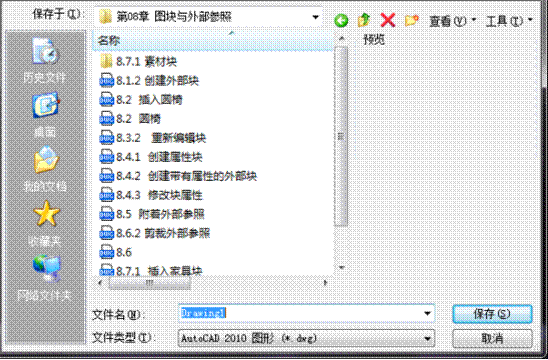
从上面的流程可以看此BAK等于是上一次保存的DWG文件的备份,这一点从两个文件的保存时间就可以看出来,如果在两次保存之间对图形做过大量修改,图纸的大小也会有明显区别,如下图所示。

浩辰CAD自动保存文件的生成
自动保存文件生成的流程如下:
一、如果打开了自动保存选项,当打开一张图纸并且CAD及此图纸处于激活状态达到自动保存时间间隔时,在自动保存目录下就会保存一个*.sv$(默认是当前用户的临时文件夹%TMEMP%,临时文件夹有大量各种软件生成的临时文件,为了更容易管理,也可在选项对话框OP中自己设置一个路径),文件名是图纸名加上一些数字后缀。自动保存文件的保存流程跟DWG保存基本一致,也会生成TMP文件。
二、当时间再次达到自动保存时间间隔的时候,会保存覆盖上一次自动保存的文件,文件名不会变。如果打开了生成备份(BAK)文件的话,上次自动保存的文件也会被改名成BAK文件保留下来。
三、当按CTRL+S或点保存按钮手动保存文件成功后,自动保存文件*.sv$会被删除,但*.bak文件不会被删除。
四、保存后操作图纸时间再次达到自动保存时间间隔时,又会生成自动保存文件,但这回文件名中的数字肯定跟上一次不同了。
五、关闭文件,自动保存文件也会被删除。
只有在操作文件且未保存时间超过自动保存时间时会生成自动保存文件*.sv$,在生成自动保存文件,只有文件在非正常关闭也就是CAD软件异常退出的状态下,自动保存文件才会保留下来,我们可以通过将它改成DWG打开或者直接在图形修复管理器中双击打开。
如果我们设置了保存备份,自动保存也会生成BAK,前提是手动输入保存前有两次或多次的自动保存,BAK文件如果没有手动清理或删除会保留在目录中,如果我们想利用自动保存文件来恢复旧版图纸,可以试试自动保存目录下的BAK文件。
当我们在选项设置对话框中把“每次保存均创建备份副本”勾选时,CAD自动保存文件在图纸目录中就会生成很多跟图纸同名的BAK文件。很多人认为这个BAK文件跟DWG文件是完全一样的,因此觉得占用那么多空间,完全没有必要,会设置不生成备份文件。